A Chrome könyvjelzők exportálása
Google Chrome Króm Google Hős / / June 01, 2020
Utoljára frissítve:
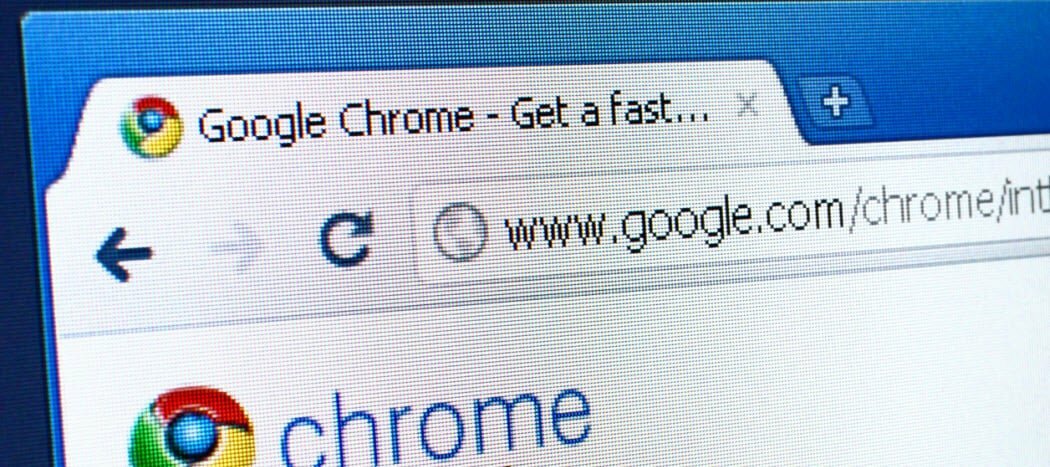
Szeretné manuálisan exportálni a Chrome könyvjelzőit? Itt van, hogyan kell csinálni.
Mindannyian megvan a kedvenc webhelyeink. Legyen szó akár a hírekről, akár a kedvenc részhányadainak csúcsáról, a könyvjelzők lehetővé teszik számunkra, hogy időt spóroljon meg, és gyorsan egyetlen gombnyomással eljuthasson minket az internethez.
Az évek során több száz könyvjelzőt építünk fel - ez egy időbeli kapszula a múltbeli böngészési előzményeinkhez. Ha új számítógépre költözik, akkor valószínűleg el akarja venni a sajátját Chrome könyvjelzők veled. Ha nem szinkronizálja a Chrome könyvjelzőit a Google-fiókjával, akkor manuálisan is exportálhatja azokat.
Ez lehetővé teszi, hogy bármilyen tetszőleges számítógépen importálhassa őket egy új Chrome-telepítésbe - ezt megteheti a következőképpen.
A Chrome könyvjelzőinek exportálása
A Chrome könyvjelzőinek exportálásához nem szükséges átfogó kézikönyv - a folyamat meglehetősen könnyű.
Az induláshoz nyissa meg a Chrome-ot, és nyomja meg a gombot
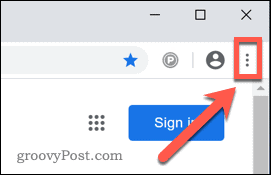
A Chrome menüben nyomja meg a gombot Könyvjelzők> Könyvjelzőkezelő.
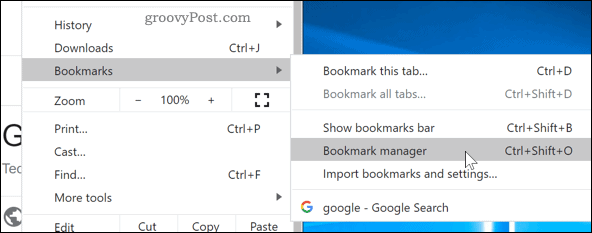
Ezzel megnyílik a Chrome könyvjelzőkezelő, ahol hozzáférhet és rendezheti a mentett könyvjelzőket.
Az oldal tetején található egy keresősáv, mellette egy másik menü gomb - nyomja meg ezt a gombot a könyvjelzőkezelő menü megnyitásához.

A könyvjelzőkezelő menüben nyomja meg a gombot Könyvjelzők exportálása lehetőség a könyvjelzők exportálásának megkezdésére.
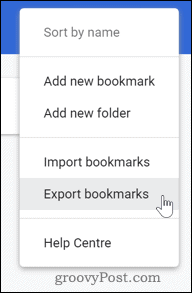
Könyvjelzőit HTML-fájlként exportáljuk. Adjon nevet a fájlnak, válassza ki a mentési helyet, majd nyomja meg a gombot Megment a fájl mentéséhez.
Ha a könyvjelzőit egy új számítógépre szeretné importálni, mentheti a fájlt egy flash meghajtóra, vagy elmentheti a számítógépére, és e-mailben elküldheti magának.
A Chrome könyvjelzőinek importálása
Miután áthelyezte egy másik Chrome-profilra vagy telepítésre, importálhatja könyvjelzőit egy hasonló folyamatot követve.
Az induláshoz nyissa meg a Chrome-ot, és nyomja meg a gombot menü gombot a jobb felső sarokban.
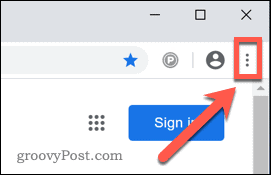
A Chrome menüben nyomja meg a gombot Könyvjelzők> Könyvjelzőkezelő hogy megnyissa a Chrome könyvjelzőkezelőt.
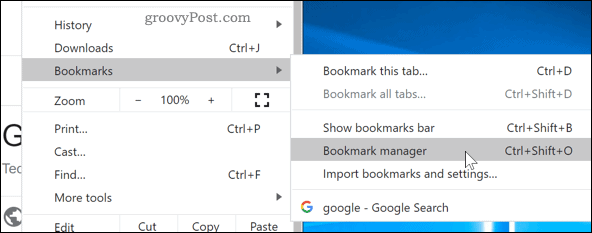
A könyvjelzőkezelőben nyomja meg a gombot menü ikonra az oldal tetején található keresősáv mellett.

választ Könyvjelzők importálása az exportált Chrome könyvjelzők importálásának megkezdéséhez.
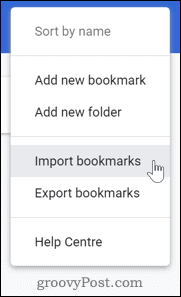
Keresse meg a mentett Chrome könyvjelző fájlt, válassza ki azt, és kattintson az OK gombra Nyisd ki a fájl megnyitásához.
Könyvjelzőit importálni kell, és láthatóvá kell válniuk az új Chrome-telepítésben, használatra készen.
A Chrome könyvjelzők áttelepítésének más módjai
Ha manuálisan szeretne exportálni és importálni a Chrome könyvjelzőket, akkor a fenti módszerek egyszerű lehetőséget kínálnak a munka elvégzésére. A Chrome könyvjelzőinek új profilra vagy telepítésre történő áttelepítésére azonban más módok is vannak.
Ha ugyanazt a profilt tervezi használni az új számítógépen, akkor az is lehetséges szinkronizálja a Chrome-ot az összes eszközön a Google-fiókod használatával. Ez szinkronizálja a könyvjelzőket, a keresési előzményeket, a jelszavakat és a telepített bővítményeket bármilyen Chrome-ot használó eszközön, mindaddig, amíg ugyanazt a fiókot használja.
Ha korlátozni szeretné a szinkronizáló beállításokat (például a könyvjelzők szinkronizálása az összes eszközön, de a kiterjesztések nem), akkor ezt megteheti. Ehhez nyomja meg a gombot menügomb> Beállítások> Szinkronizálás és a Google Szolgáltatások> Szinkronizálás kezelése és válassza ki a szinkronizálni kívánt szolgáltatásokat.
Mi az a személyes tőke? 2019-es áttekintés, beleértve azt is, hogyan használjuk fel a pénzkezelésre
Akár kezdi a befektetést, akár egy tapasztalt kereskedő, a Personal Capital mindenkinek kínál valamit. Itt van egy pillantás a ...

